小学信息技术第一册 修改画面有诀窍教案 北京版
小学信息技术第一册修整并展现图片教案清华版

想要制作漂亮的日历先要确定一张漂亮的图片。打开友立相片王,在浏览中找出一张喜欢的图片
选定图片后,我们就要开始制作日历了。
单击“工具”菜单中的“日历”选项
在日历对话框中按照自己的喜欢选择模板模式,还有自己需要的日期。可以参考书上第77页。
制作好的日历要怎么保存呢?其实很简单
单击“到剪贴板”按钮,之后关闭友立相片王,
打开友立相片王,找到需要修改的照片
单击“相片”菜单中的“调整图像”
在调整图像对话框中我们可以看到很多个标签
“调整/旋转”、“修剪”、“亮度/对比度”、“色彩平衡”、“色调/饱和度”、“焦距”。单击不同的标签就可以进入不同的对话框。
“调整/旋转”:可以单击 按钮,直到图像达到合适的角度。
“修剪”:调整图像边缘的八个控制点,让虚线框刚好框住希望保留下来的部分。
在工具菜单中选择“墙纸”项,发挥同学们的聪明才智,看看怎么做效果最好。
今天我们又学会了友立相片王的一些功能,包括修改图片,制作日历,设置墙纸。其实还有许多功能等着同学们去发掘和使用呢。如果在使用中有问题,也可以利用“帮助”来解答。
独立操作,确认图片。
学生按照提示独立尝试操作制作日历。
学生按照教师的提示完成日历并保存。
按照提示,学生独立完成。
学生尝试独立完成墙纸设置。
修整并展现图片
教学目标:
1.初步学会图片处理。
2.学会使用图片制作日历。
3.了解软件的安装。
教学重点:
1.图像简单处理。
2.制作日历。
3.设置WINDOWS墙纸。
教学难点:
图像简单处理。
教学过程:
教学环节
教师活动及安排意图
学生活动
引入
(北京版)第一册信息技术教案修改画面有诀窍
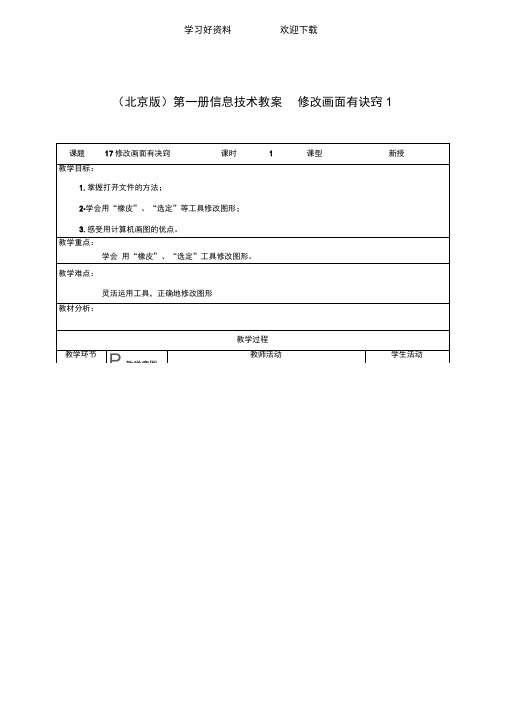
课题17修改画面有决窍课时1课型新授
教学目标:
1.掌握打开文件的方法;
2•学会用“橡皮”、“选定”等工具修改图形;
3.感受用计算机画定”工具修改图形。
教学难点:
灵活运用工具,正确地修改图形
教材分析:
教学过程
教学环节
P教学意图
教师活动
在纸上画错了可用什么修改?
在“画图”软件里也有橡皮,非常好用!
操作2:用“普通橡皮”擦除画中的黄颜色小鱼 步骤:
“橡皮”少__ “大橡皮” __ “取色” __
按左键在小鱼上拖动
操作3:放大图形后,把白色水化改为黄色 步骤:
生小组操作
“橡皮”
边看演示边操作
用“颜色橡 皮”修改
(三)保存图 形
单击Q――移到“水花”后单击放大图形一一用 “铅笔”/将白点换成黄色
按|DEL键
用“撤消”工具,找回潜水员,再用矩形选 定工具选中,删除。
比较两次删除有什么不同?
操作6:
“文件”一一保存 “文件”一一另存为
(改变保存位置) 操作7:把图形存入软盘 介绍软盘
边看演示边操作
生小组操作
生小组操作
汇报:
生练习操作
板书
修改画面有诀窍
打开一一修改一一保存
课后札记
学生活动
一、导入
二、新授
引课
(一)打开位 图文件
(二)修改图 画
用普通橡皮
放大图形修 改
讲述:上节课同学们已经把自己的作品存入计算 机里,怎样才能将这些绘画作品“取”出来呢?
1、操作1:打开“潜水”文件
步骤:
启动“画图”一一文件(打开)一一查找范围(我 的文档)一一单击“潜水”一一打开
北京版一年级信息技术上册《图形变化真奇妙》教案

北京版一年级信息技术上册《图形变化真奇妙》教案《图形变化真奇妙》教案教学内容:翻转/旋转、拉伸/扭曲图块教学目标:知识:使学生掌握翻转/旋转、拉伸/扭曲图块的基本操作,并能综合利用所学知识对图画的进行编辑与修改。
能力:熟练应用改变图块形状的基本方法,增加图形的表现力;通过画面上景物形状和色彩的变化,提高学生的审美能力。
情感:学生通过实践活动,增强对电子绘画的感受及体验。
教学重点:熟练应用改变图块形状的基本方法,增加图形的表现力教学难点:利用拉伸/扭曲的度数进行图块操作;综合运用图块操作的基本知识修改图画。
教学过程:一、导入谈话:同学们,今天我们接着学习电子绘画。
大家都知道,好画都是生动的、富有想象力和感染力的。
二、操作尝试,解决问题:1、用广播教学出示“飞翔”图。
观察:图中的小鸟有什么相同点和不同点?2、通过观察,你有哪些疑问?思考:复制出来的小鸟是怎样变得各具形态的?板书:图形变化真奇妙(一)认识翻转/旋转1、解决这个问题其实不难,我们让“淘气的眼镜先生”做模特。
先让它的头转向不同的方向。
用广播教学出示“淘气的眼镜先生”。
2、演示:先让第一个眼镜先生做个倒立。
3、提问:老师是怎样操作的?观察:老师是怎样让眼镜先生倒立的。
观察要点:1、点击了那些选项;2、你还看到了哪些选项。
交流操作过程中的发现。
理解:垂直翻转和水平翻转板书:选定图块单击图像单击翻转和旋转单击垂直翻转单击确定4、引导:你还希望眼镜先生的方向发生什么样的变化,各小组讨论后,利用四个眼镜先生做模特进行尝试。
讨论:1、想要眼镜先生的头冲着什么方向;2、怎样操作才能达到预期效果。
【意图】给学生自主设计、探索、实践的空间,发挥学生的主观能动性,体现自主学习。
7、教学巡视,参与学生研究,给需要帮助的学生提供帮助。
探索尝试,实践操作,发现、解决问题。
(二)认识拉伸/扭曲我们刚才尝试了眼镜先生方向的变化,下面请大家欣赏一下这幅图——畅游。
出示:拉伸和扭曲的小鱼。
北京版一年级信息技术上册《修改画面有诀窍》教案

北京版一年级信息技术上册《修改画面有诀窍》教案Teaching plan of Beijing version of first grade information tech nology Volume I "tips for modifying pictures"北京版一年级信息技术上册《修改画面有诀窍》教案前言:信息技术是主要用于管理和处理信息所采用的各种技术的总称,主要是应用计算机科学和通信技术来设计、开发、安装和实施信息系统及应用软件。
本教案根据信息技术课程标准的要求和教学对象的特点,将教学诸要素有序安排,确定合适的教学方案的设想和计划便于学习和使用,本文档下载后内容可按需编辑修改及打印。
教学目标(内容框架)1、准确使用橡皮工具的对画面进行修改;理解“彩色橡皮”工具中,前景色与背景色的关系。
2、通过尝试操作和观察活动,总结出普通橡皮与颜色橡皮的使用区别,并能灵活运用。
3、在实践的过程中,形成探究使用新工具的意识。
教学重点:掌握橡皮工具的使用方法。
教学难点:理解“彩色橡皮”工具中前景色和背景色的关系,以及普通橡皮与颜色橡皮的使用区别。
教学过程(文字描述)教师活动设计意图情境创设发现问题【时间:2 分钟】1、呈现问题:请学生观看美丽的花园。
(出示课件“美丽的花园”。
)T1:这是雨后的花园,你都看到什么了?评价:你观察的很仔细,发现了不和谐的元素。
(你对色彩很敏感)从实际的生活入手,通过“清除垃圾”,将本课的主要教学内容以问题形式呈现给学生。
带领学生共同分析问题,引出解决问题的方法二、尝试探究解决问题【时间:18 分钟】1、学习使用普通橡皮【时间:5 分钟】提问:如果想清除这些垃圾,你想怎么做?用什么工具?(橡皮工具、板书)T:现在就请你打开文件,用橡皮工具试一试。
先清理左边山坡的垃圾。
追问4、普通橡皮都能擦除哪些颜色?擦除过的地方露出了什么颜色? (白色)是谁的颜色?(画纸、背景)教师:谁能总结一下?板书,用左键操作普通橡皮时,橡皮会擦除?露出? 普通橡皮左键擦除任意颜色,露出背景色通过实际操作,总结出普通橡皮的使用方法使用鼠标左键,并总结出其功能2、学习使用颜色橡皮【时间:13 分钟】1)彩色橡皮的普通形式 T:孩子们,要想只擦除垃圾,不擦掉草坪,你们有什么办法吗? 想一想我们以前学过的工具除了可以用左键操作还可以用哪个键?右键的颜色跟谁的颜色有关?那橡皮能不能用呢? 快试试!【预1:没有效果 T:提示:如果橡皮的背景色是白色能试验出效果吗?怎么办呢?再试总结2:橡皮可以用右键操作吗?(能)使用鼠标右键操作的橡皮,我们称为颜色橡皮。
第21课 初学相片处理教学设计(小学信息技术精品)

第21课初学相片处理【教材分析】本课是信息技术北京市义务教育课程改革实验教材第1册第3单元学做电脑小画家第21课初学相片处理的内容。
这一课是第3单元中的倒数第2课,前面已经将有关画图软件的新知识学习完成,因此本节课主要学习目的是培养学生能够综合运用前面所学“画图”技巧,对数码相片、电子图片进行裁剪、复制、翻转画面等处理的能力。
【学情分析】本册教材适用于三年级学生。
现在三年级的孩子大部分对数码相片可以进行后期加工处理有些了解,并且前一阶段有关画图软件新知识的学习已经完成,对图形的剪切、复制、翻转/旋转、移动、删除、添加文字及清除图像等操作方法均已有所掌握。
【教学方式】分析制作方法、自主尝试操作、演示讲解、自由创作【教学目标】(一)知识与技能1.利用Windows的剪贴板对数码相片进行剪切或复制处理。
2.运用所学的“画图”软件的翻转/旋转图片等知识对相片效果进行处理。
(二)过程与方法:通过引导学生观察实例,分析制作方法,亲自动手尝试,演示讲解,质疑,创作,欣赏、评价作品,培养他们主动学习的意识,综合且灵活运用所学知识的能力。
(三)情感态度价值观:1.激发学生学习信息技术的兴趣,培养学生发现美、创造美的能力。
2.激励学生积极参与课堂活动及课堂评价,逐步形成“学会欣赏他人、学会接纳意见”的品质,并体验共享学习成果的乐趣。
【教学重点】综合运用已掌握的“画图”技巧,对数码相片进行裁剪、复制画面等处理。
【教学难点】1.明确对数码相片进行裁剪、复制画面等处理要先清除图像,再进行“粘贴”操作的作用。
2.“画图”技巧的综合与灵活运用。
【教学过程】一、激趣导入:1.同学们,老师有一张非常值得骄傲的相片,你们想不想看看?(一张在太空遨游的相片)2.看到这张相片你们有什么问题吗?(预计生回答:这张相片是怎么照的?这张相片是怎么做成的?或这张相片使用什么软件做成的?……)3.师引:这张相片是老师用photoshop软件,将自己的数码相片与网上下载的一张图片一起处理完成的一张艺术照。
小学信息技术第一册画图工具任选用1教案北京版

④ 创作创意绘画作品
- 选择背景颜色
- 绘制花朵、小草、树木等元素
- 添加文本
- 调整布局和样式
⑤ 总结本节课的重点和难点
- 重点:画图工具的基本功能、利用形状工具绘制图形、剪切、复制和粘贴的操作、创作创意绘画作品
- 难点:选择颜色和画笔大小、利用形状工具绘制复杂图形、添加文本、进行剪切、复制和粘贴的操作
2. 过程与方法:
- 学生能够在实际操作中学会独立探索和解决问题,发展自主学习的能力。
- 学生能够通过小组讨论和合作完成绘画任务,培养团队合作和沟通能力。
- 学生能够通过实践活动,将所学的画图工具知识应用到实际作品中,提高实践能力和解决问题的能力。
3. 情感态度与价值观:
- 学生在学习过程中能够体验到绘画创作的乐趣,激发对信息技术学科的兴趣和热情。
1. 知识与技能:
- 学生能够熟练掌握画图工具的基本功能和使用方法,包括选择颜色、画笔大小、利用形状工具绘制各种图形以及添加文本等。
- 学生能够通过剪切、复制、粘贴等功能对作品进行编辑和调整,提高作品的创作性和实用性。
- 学生能够了解并实践利用画图工具进行创意绘画的基本技巧,培养创新思维和艺术表达能力。
2. 学习效果评价:
- 学生能够反思自己在课堂上的表现,如是否积极参与课堂讨论,是否能够独立完成绘画任务,是否能够解决实际问题等。
- 学生能够评价自己对本节课内容的理解和掌握程度,如是否能够熟练使用画图工具,是否能够创作出具有创意的绘画作品等。
当堂检测:
1. 选择题:
- 请选出下列哪个按钮用于选择颜色?A. 画笔工具后的颜色框 B. 填充颜色按钮 C. 笔触大小按钮
2. 学生的学习兴趣、能力和学习风格:根据对学生的观察和了解,大部分学生对绘画和创作感兴趣,因此本节课的内容能够激发他们的学习热情。在学习能力方面,学生对新知识的接受程度和操作技能各不相同,有的学生可能需要更多的指导和实践机会。在学习风格方面,有的学生喜欢直观演示和动手操作,而有的学生则更倾向于通过文字和讲解来学习。
北京版一年级信息技术上册《图形变化真奇妙》教案
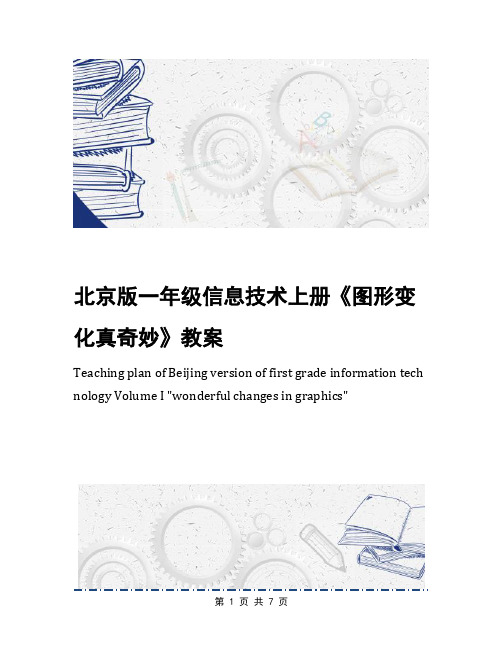
北京版一年级信息技术上册《图形变化真奇妙》教案Teaching plan of Beijing version of first grade information tech nology Volume I "wonderful changes in graphics"北京版一年级信息技术上册《图形变化真奇妙》教案前言:信息技术是主要用于管理和处理信息所采用的各种技术的总称,主要是应用计算机科学和通信技术来设计、开发、安装和实施信息系统及应用软件。
本教案根据信息技术课程标准的要求和教学对象的特点,将教学诸要素有序安排,确定合适的教学方案的设想和计划便于学习和使用,本文档下载后内容可按需编辑修改及打印。
教学内容:翻转/旋转、拉伸/扭曲图块教学目标:知识:使学生掌握翻转/旋转、拉伸/扭曲图块的基本操作,并能综合利用所学知识对图画的进行编辑与修改。
能力:熟练应用改变图块形状的基本方法,增加图形的表现力;通过画面上景物形状和色彩的变化,提高学生的审美能力。
情感:学生通过实践活动,增强对电子绘画的感受及体验。
教学重点:熟练应用改变图块形状的基本方法,增加图形的表现力教学难点:利用拉伸/扭曲的度数进行图块操作;综合运用图块操作的基本知识修改图画。
教学过程:一、导入谈话:同学们,今天我们接着学习电子绘画。
大家都知道,好画都是生动的、富有想象力和感染力的。
二、操作尝试,解决问题:1、用广播教学出示“飞翔”图。
观察:图中的小鸟有什么相同点和不同点?2、通过观察,你有哪些疑问?思考:复制出来的小鸟是怎样变得各具形态的?板书:图形变化真奇妙(一)认识翻转/旋转1、解决这个问题其实不难,我们让“淘气的眼镜先生”做模特。
先让它的头转向不同的方向。
用广播教学出示“淘气的眼镜先生”。
2、演示:先让第一个眼镜先生做个倒立。
3、提问:老师是怎样操作的?观察:老师是怎样让眼镜先生倒立的。
观察要点:1、点击了那些选项;2、你还看到了哪些选项。
一年级上信息技术教案修改画面有诀窍_北京版

教学目标
把握打开文件的方法。学会用“橡皮”“选定”等工具修改图形。
教学重点
学会用“橡皮”“选定”等工具修改图形。
教学难点
学会用“橡皮”“选定”等工具修改图形。
技术预备
屏幕广播系统、教学用课件。
教学过程
一、引入
上节课同学们差不多把自己的中意之作存入运算机里,如何样才能将这些绘画
作品“取”出来呢?
二、教学过程
1.打开位图文件
打开“潜水”文件:启动画图软件——单击菜单“文件”——打开——查找“潜水”图的文件名——
单击打开按钮
在给学生讲解“查找范畴”时,一定要师生互动,让学生明白文件放哪?如何才能找到?
2.修改图画
1)用橡皮修改
引导学生边看书,边尝试。
引导学生明白得“一般橡皮”与“颜色橡皮”的用法有什么区别?
一般橡皮画面。
一般橡皮能擦除任意颜色,颜色橡皮只能擦除前景色,不能擦别的颜色。
试一试:将水花颜色复原为白色。
2)用“选定”修改
擦除潜水员,有困难查看书上内容。
用选定工具修改画面时有什么困难?师生互动。
3.储存修改后的图形
引导学生把修改后的图形存盘:
文件——储存
4.引导学生小结:
今天我们学习了用哪些方法能够修改画面?
- 1、下载文档前请自行甄别文档内容的完整性,平台不提供额外的编辑、内容补充、找答案等附加服务。
- 2、"仅部分预览"的文档,不可在线预览部分如存在完整性等问题,可反馈申请退款(可完整预览的文档不适用该条件!)。
- 3、如文档侵犯您的权益,请联系客服反馈,我们会尽快为您处理(人工客服工作时间:9:00-18:30)。
小学信息技术第一册修改画面有诀窍教案北
京版
过程
一、引入上节课同学们已经把自己的得意之作存入计算机里,怎样才能将这些绘画作品“取”出来呢?
二、教学过程
1、打开位图文件打开“潜水”文件:启动画图软件单击菜单“文件”打开查找“潜水”图的文件名单击打开按钮在给学生讲解“查找范围”时,一定要师生互动,让学生明白文件放哪?如何才能找到?
2、修改图画1)用橡皮修改引导学生边看书,边尝试。
引导学生理解“普通橡皮”与“颜色橡皮”的用法有什么区别?普通橡皮是按住鼠标左键拖擦除画面,“颜色橡皮”是按住鼠标右键拖动擦除画面。
普通橡皮能擦除任意颜色,颜色橡皮只能擦除前景色,不能擦别的颜色。
试一试:将水花颜色恢复为白色。
2)用“选定”修改擦除潜水员,有困难查看书上内容。
用选定工具修改画面时有什么困难?师生互动。
3、保存修改后的图形引导学生把修改后的图形存盘:文件保存
4、引导学生小结:今天我们学习了用哪些方法可以修改画面?。
